Tư vấn bán hàng
Đối với mỗi tài khoản Google Drive chỉ có 15 GB dung lượng miễn phí và nếu dùng hết 15 GB này thì bạn buộc phải mua thêm dung lượng hoặc tạo một tài khoản Google khác để lưu trữ. Dưới đây là cách giúp bạn có thể tải ảnh và video lên Google Drive không giới hạn.
Hiện tại, có một cách làm đang được nhiều người sử dụng nhất đó là sử dụng kết hợp Google Photos và Google Drive.
Dưới đây là các bước cụ thể để thực hiện việc lưu ảnh trên Google Drive không giới hạn:
Bước 1: Truy cập vào dịch vụ Google Photo. Lưu ý cần phải đăng nhập vào tài khoản Google trước để có thể thực hiện các thao tác tiếp theo.
Nếu như là lần đầu tiên bạn sử dụng thì sẽ xuất hiện biểu tượng như hình bên dưới, bạn hãy nhấn vào mũi tên sang bên phải để xem phần giới thiệu của Google về các điều dịch vụ cần phải biết.
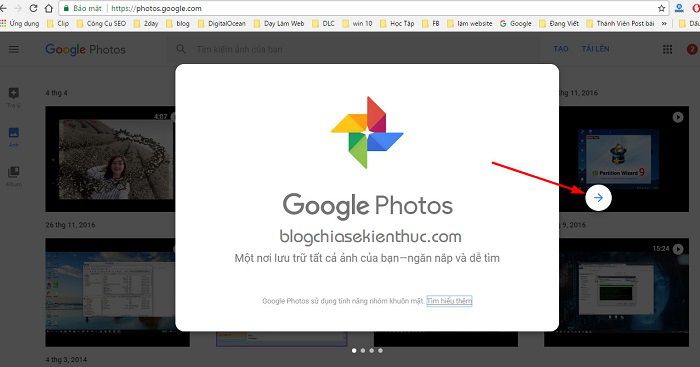
Bước 2: Sau khi đã truy cập vào giao diện chính của Google Photos thì nhấn vào biểu tượng 3 dấu gạch ngang ở góc trên cùng bên trái như hình bên dưới.
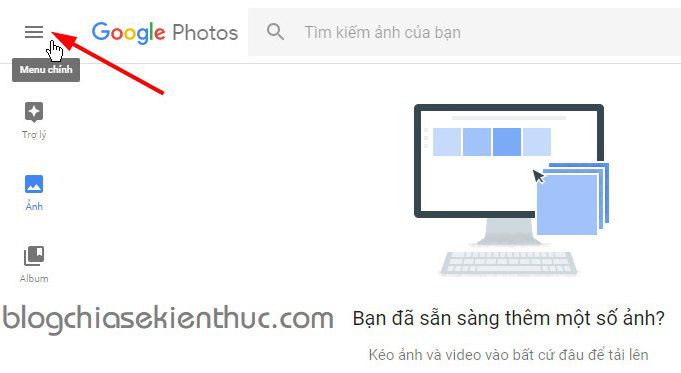
Bước 3: Hãy ấn vào nút Settings để vào phần cài đặt.
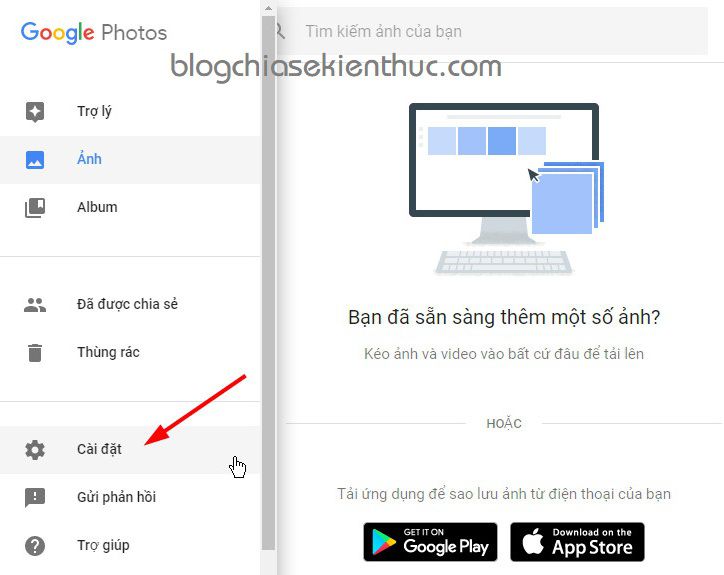
Bước 4: Click vào dòng “Chất lượng cao (bộ nhớ không giới hạn miễn phí) ”.
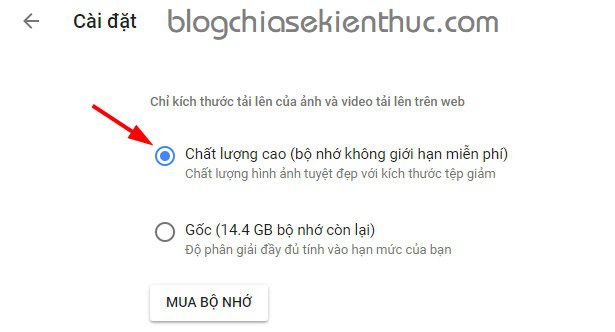
Bước 5: Hãy upload 1 hình ảnh hoặc 1 video vào dịch vụ Google Photos (ưu tiên video) để tạo thư mục Google Photos trong dịch vụ Google Drive. Và nếu trong Google Photos của bạn không có file nào thì sẽ không thể tạo được.
Bước 6: Truy cập vào Google Drive và sau đó thực hiện thiết lập tạo thư mục Google Photos. Sau đó, ấn vào nút Settings rồi lựa chọn Cài đặt, tìm đến phần Tạo thư mục Google Photos và ấn “Tự động đặt Google Photos của bạn vào một thư mục trong Drive của tôi ”.
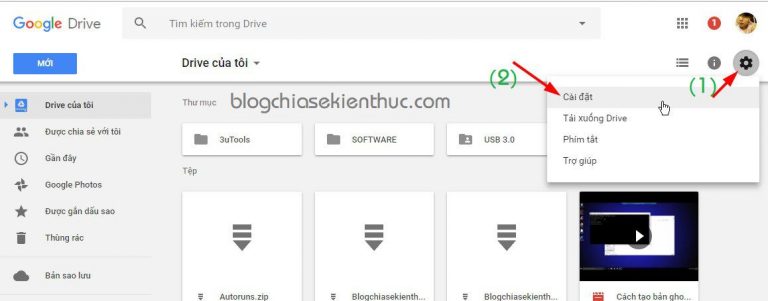
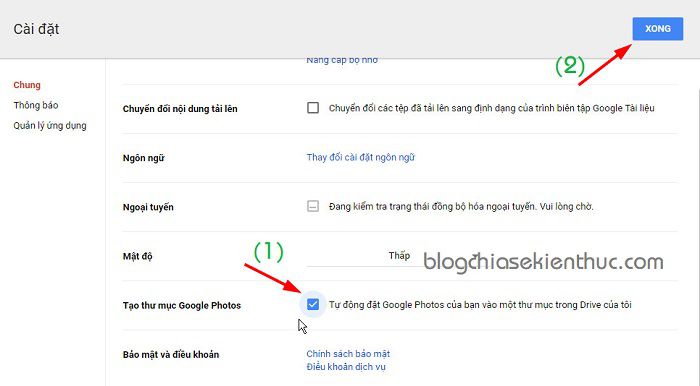
Bước 7: Trở lại giao diện chính của Google Drive, bạn sẽ thấy thư mục Google Photos đã được tạo thành công.
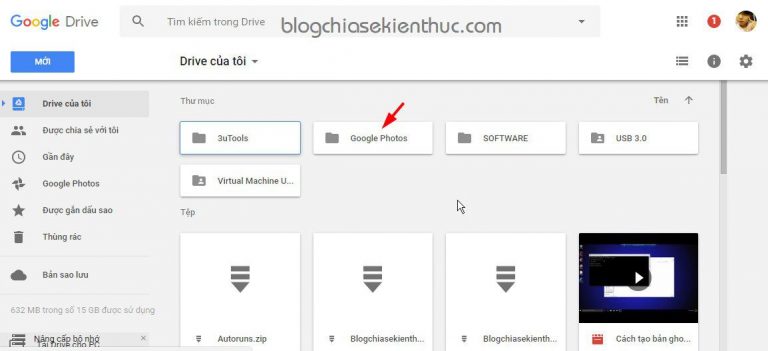
Vậy là bạn đã có thể upload thoải mái video lên Google Photos không giới hạn dung lượng lưu trữ. Bởi khi bạn upload lên dịch vụ Google Photos thì sẽ được đồng bộ sang thư mục Google Photos của dịch vụ Google Drive.
Từ đó sẽ giúp bạn quản lý các video dễ dàng qua dịch vụ Google Drive. Thực chất của việc này là tạo thư mục quản lý thông qua Google Drive thôi, còn video hoặc hình ảnh của bạn thực chất vẫn nằm trên Google Photos nên nó sẽ không tính vào bộ nhớ lưu trữ của Google Drive.






